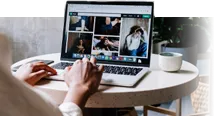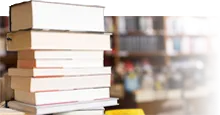如何设置 exchange 账户?
microsoft exchange 账户使您的员工能够可以使用一套办公工具,如电子邮箱、日历以及任务和会议安排。针对 exchange 账户的使用为您提供两套解决方案:您所在场所中自己的服务器上托管,专业机构提供的托管。和 Ikoula 及其 hosted exchange解决方案一样,您可以在 PC 或智能手机上协同工作。 exchange 账户需要一个易于实施的配置。
如何在 PC 上设置 exchange 账户
在 PC 上设置 exchange 账户(Outlook),请先关闭 Outlook 邮件。如果您的计算机上没有 Outlook,必须下载此程序并安装。以下步骤对应于 Windows 的 PC:
- 转到“控制面板”,然后点击邮件图标。
- 在打开的窗口中选择“邮箱账户”。
- 出现一个新窗口:点击“新建”。
- 然后在可用窗口中“手动设置”。
- 点击“Microsoft Exchange Server 或兼容服务”选项。
- 接下来填写几个配置字段。服务器对应于 exchange 服务器的主机名字或 IP 地址。此信息由 exchange 账户的结构提供。您还必须填写电子邮箱地址,必须包含 @ 符号。然后点击“名称验证”。
- 此时,您需要输入邮箱的用户名(不包含代表 @ 符号后的电子邮箱地址的 @ 符号和域)和密码。
- 是否已建立连接?点击“其他设置”。
- 将打开一个属性窗口。选中唯一可用的对话框并点击“exchange 代理设置”。
- 设置代理请输入 Exchange 服务器的主机名或 IP 地址,然后取消选中“仅使用 SSL 登录”复选框。
- 您只需验证窗口即可完成 Microsoft Exchange 账户设置。
在 PC 上设置 exchange 账户选项
您可以更精细地设置 exchange 账户,最大限度利用账户为您提供的各种可能性。因此您可以为您的账户命名,以便更轻松地识别它。限制脱机 Outlook 数据文件的大小可能是很好的做法。转至“高级”选项卡,然后点击“Outlook 数据文件设置”和“压缩”。如果您在出差途中工作,Outlook Anywhere 解决方案允许您从任何互联网访问将 Outlook 连接到 Exchange 服务器。如果您已执行上一段中说明的设置步骤 8 到 10,此选项已可用。
如何在智能手机上设置 Exchange 账户?
如何在 Android 系统上设置 Exchange 账户?
您可以通过 Gmail 应用在 Androit 系统上设置您的 Exchange 账户。首先安装 Google Play 商店中提供的 Gmail 应用。假设您没有设置账户。按“添加电子邮箱地址”,然后选择“Exchange 和 Office 365”。键入所需的电子邮箱地址,然后点击“下一步”。输入邮箱密码。然后按“下一步”继续。必须输入传入服务器参数:
- 域/用户名:必须在这里输入完整的电子邮箱地址。
- 密码:您的电子邮箱密码。
- 服务器:指定托管您的 Exchange 账户的服务器地址。如果 Exchange 账户由第三方托管,请咨询系统管理员或接入服务商。
- 端口:必须使用 443 端口。
- 安全类型:选择 SSL/TLS。
在 iOs(Apple 智能手机)上,方法几乎一样。
如何选择 Microsoft Exchange 服务提供商?
如果您自身不具备托管 Exchange 账户所需的托管服务器的能力,或者您希望将托管任务委托给专业人员,有许多服务提供商能够托管您的 Exchange 账户,并且具有高等级的可靠性和安全性。但是,您必须确保相关专业人员可提供您需要的担保和选项。可提供的主要服务包括:
- 可同步所有可访问 Exchange 的设备:PC、智能手机等
- 强大的反恶意软件、杀毒和反垃圾邮件功能。
- 可在离线模式下查看已打开的邮件。
- 根据每位员工的使用情况自定义 Exchange 结果。
- 确保业务连续性的反应性和技术支持的可用性。
需要更多信息? 咨询我们的专家。 联系我们的销售部门